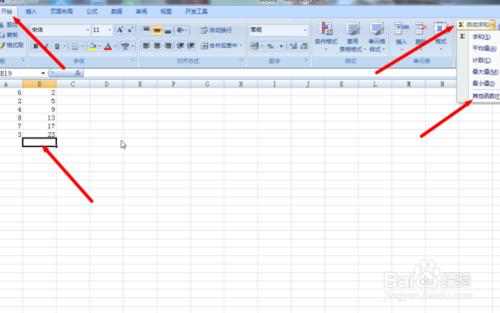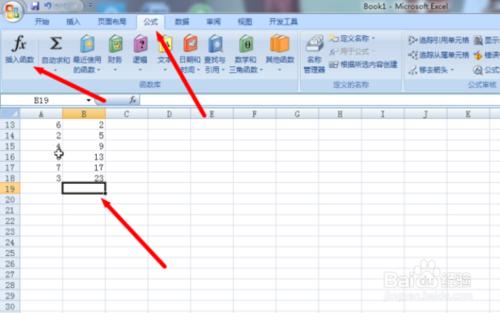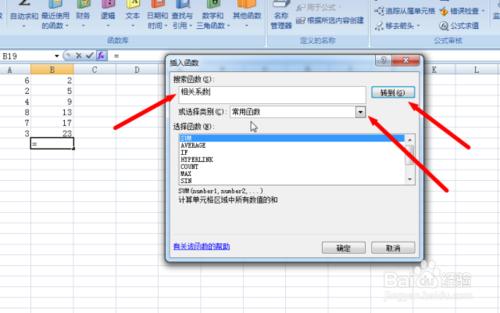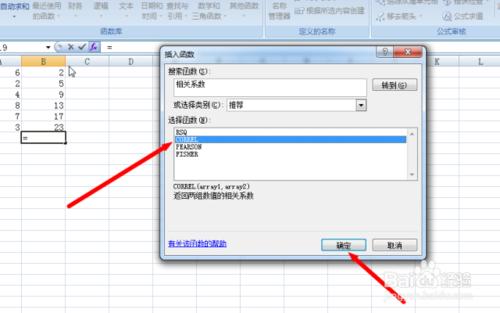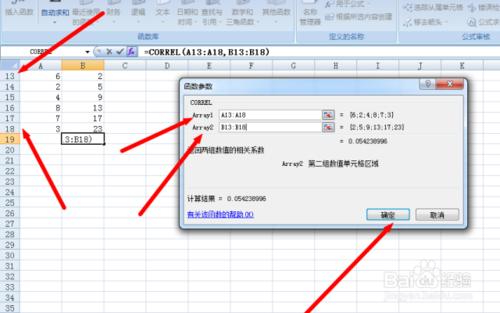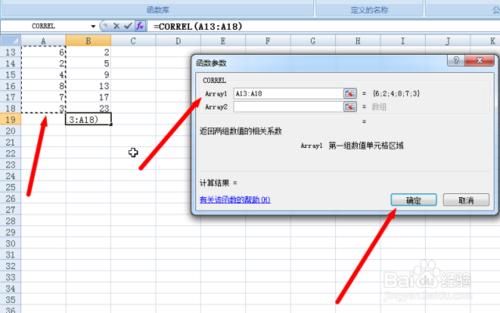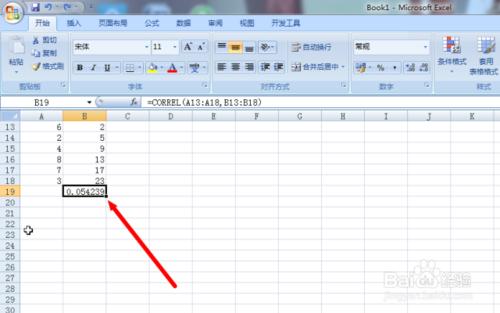我們在運用Excel工作的時候會要用到很多Excel的功能,其中需要用到函式來計算相關資料也是非常常用的,很多的初學者還不會如何操作,這樣工作就會比較麻煩。所以接下來小編要來講解一下如何在Excel中運用函式,希望我的經驗可以幫助到你。
工具/原料
EXcel2007版
方法/步驟
在Excel中有很多的函式,我就用求相關係數來為大家講一下在Excel中函式的輸入。首先,開啟Excel,選定你想要求得結果的單元格,單擊“開始”選項卡,然後在“編輯”選單欄中選擇“自動求和按鈕”,然後單擊“其他函式”,如圖所示。
還有另外一種輸入函式的方法就是單擊“公式”選項卡,然後選擇“插入函式”選單欄,然後就會開啟相同的函式對話方塊,你可以根據自己的習慣選擇一種自己喜歡的開啟方式,這兩種開啟方式幾乎沒有什麼不同。
在彈出的對話方塊中,你可以在搜尋框中輸入關鍵字,也可以在類別中選擇,然後在“選擇函式”中查詢自己所需要的函式,這樣就會相對的比較費力氣,所以一般可以在搜尋框中輸入關鍵字查詢。
假設我需要求的是相關係數,在搜尋框中輸入相關係數,然後單擊“轉到”,就會出現一個新的對話方塊,然後在選擇函式中選擇需要的函式,假設我們選擇的是“CORREL”函式,然後單擊“確定”。
在彈出的函式引數對話方塊中,我們在Array1框中輸入表中的第一行數字的單元格區域,如圖,我們需要輸入的是A13:A18,然後在Array2框中輸入B13:B18,然後單擊確定。
還有一種輸入單元格區域的方法是選定所需的單元格區域,把游標定在Array1,然後選定A13~A18,在Array2中運用相同的方法輸入,如圖所指示的那樣。單擊確定後,結果就會出現在你所選定的結果之中。
注意事項
Excel中有很多的函式,這裡只是舉了一個例子,其他函式自己慢慢去學習。